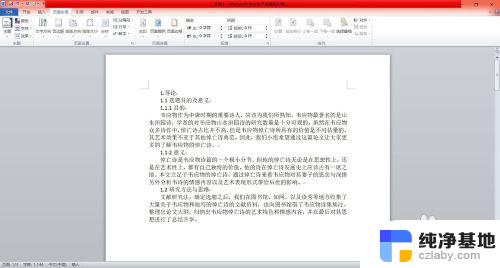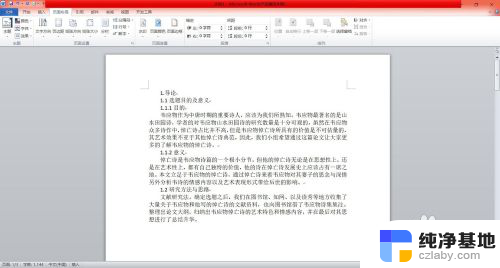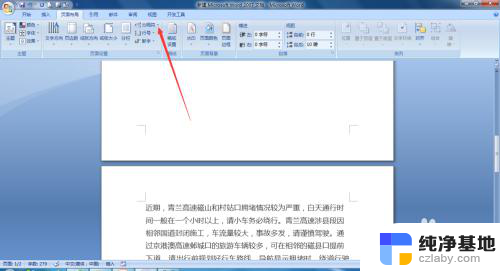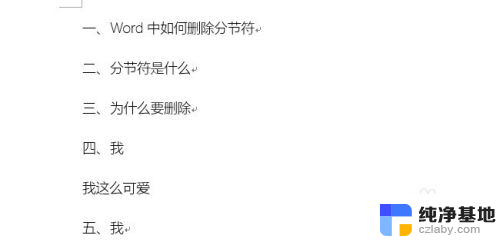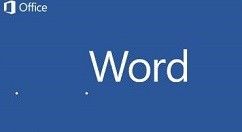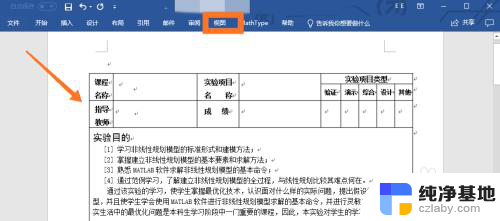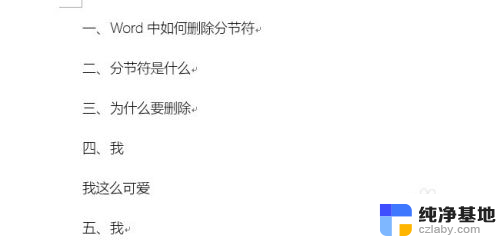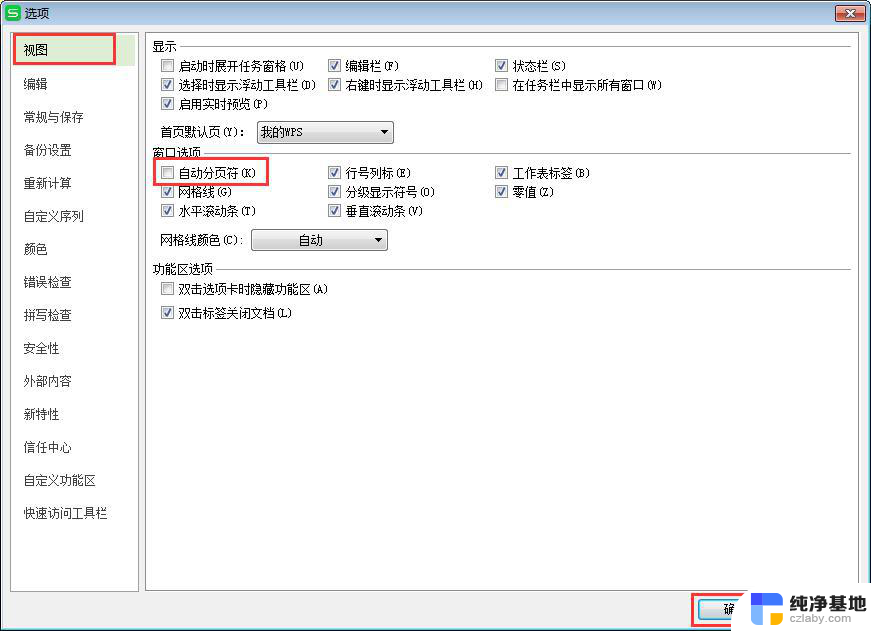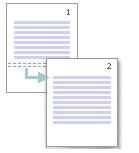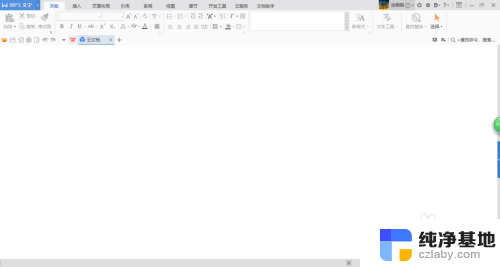pdf转word有分页符怎么办
更新时间:2024-02-12 09:54:44作者:jiang
在现代社会中PDF文档已成为我们生活和工作中不可或缺的一部分,当我们需要将PDF转换为Word文档时,常常会遇到一个问题:转换后的Word文档中会保留原来PDF文档中的分页符和分节符。这给我们的编辑和排版工作带来了一定的麻烦。究竟应该如何删除这些分节符呢?接下来我将为大家介绍一些简单而有效的方法。
操作方法:
1.打开转换好的Word版,在“开始”选项卡中单击“查找替换”按钮;

2.单击”替换”按钮,展开该对话框;
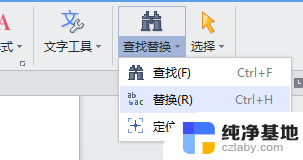
3.单击对话框下方的“特殊格式”按钮;
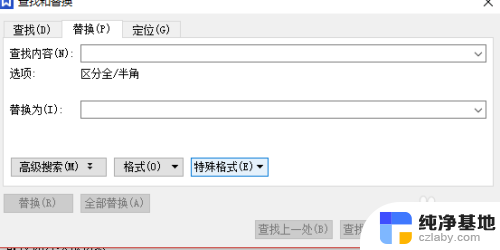
4.在打开的下拉列表中选择“分节符”选项;
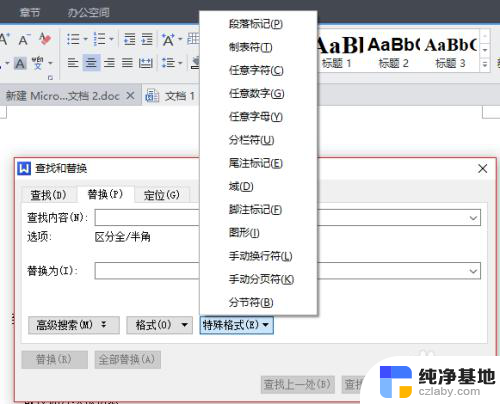
5.此时“查找内容”文本框中将显示“^b”,表示查找所有的分节符;
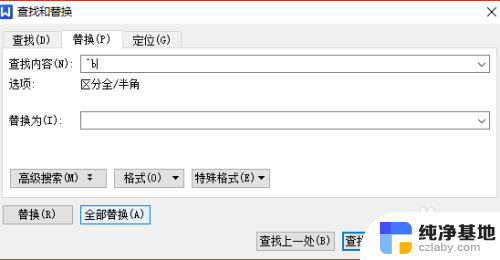
6.然后单击“全部替换”按钮,可以快速将所有分节符删掉;
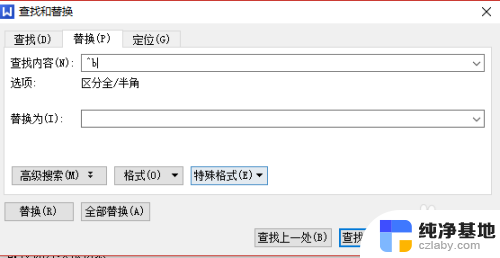
7.个人建议
巧妙地利用“查找和替换”对话框可以帮助我们节约很多时间哦!
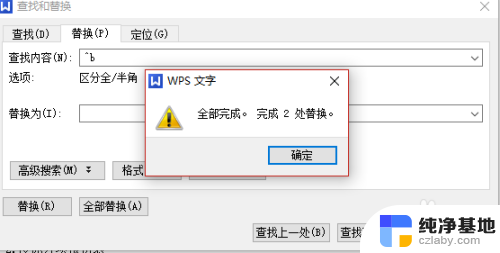
以上就是如何处理带有分页符的PDF转Word的全部内容,如果有需要的用户,可以按照以上步骤进行操作,希望对大家有所帮助。